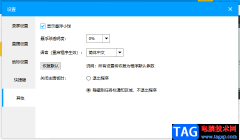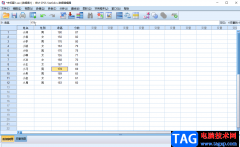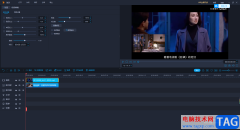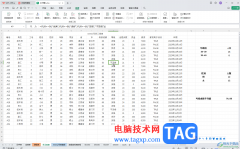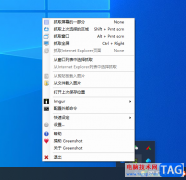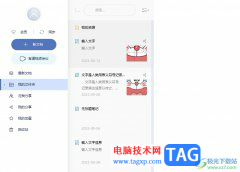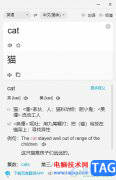Adobe animate是Adobe公司旗下的专业动画软件,其中的功能非常丰富且强大,很多小伙伴都在使用。如果我们在Adobe
animate中添加多个关键帧后,希望快速切换到不同的关键帧进行参数的编辑修改操作,小伙伴们知道具体该如何进行操作吗,其实操作方法是非常简单的,只需要进行几个非常简单的操作步骤就可以了,如果小伙伴们还没有该软件,可以在本教程末尾处进行下载和安装,方便后续需要的时候可以快速打开进行使用。接下来,小编就来和小伙伴们分享具体的操作步骤了,有需要或者是有兴趣了解的小伙伴们快来和小编一起往下看看吧!
操作步骤
第一步:双击打开电脑上的Adobe animate进入主页面,新建或者打开文件;
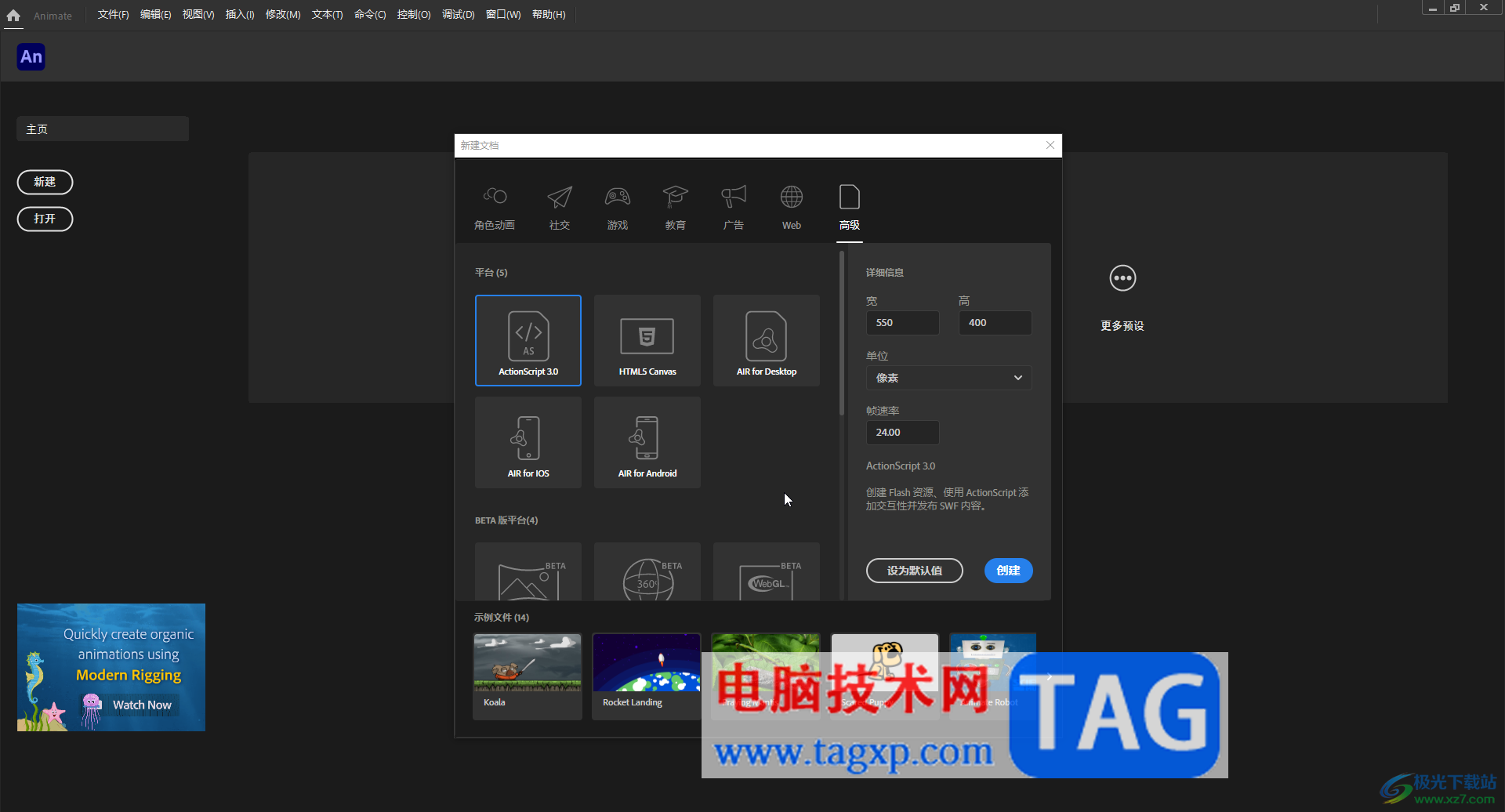
第二步:进入编辑界面后,可以自由添加想要的元素,在右侧设置属性等,在下方时间轴右键点击可以插入关键帧等;
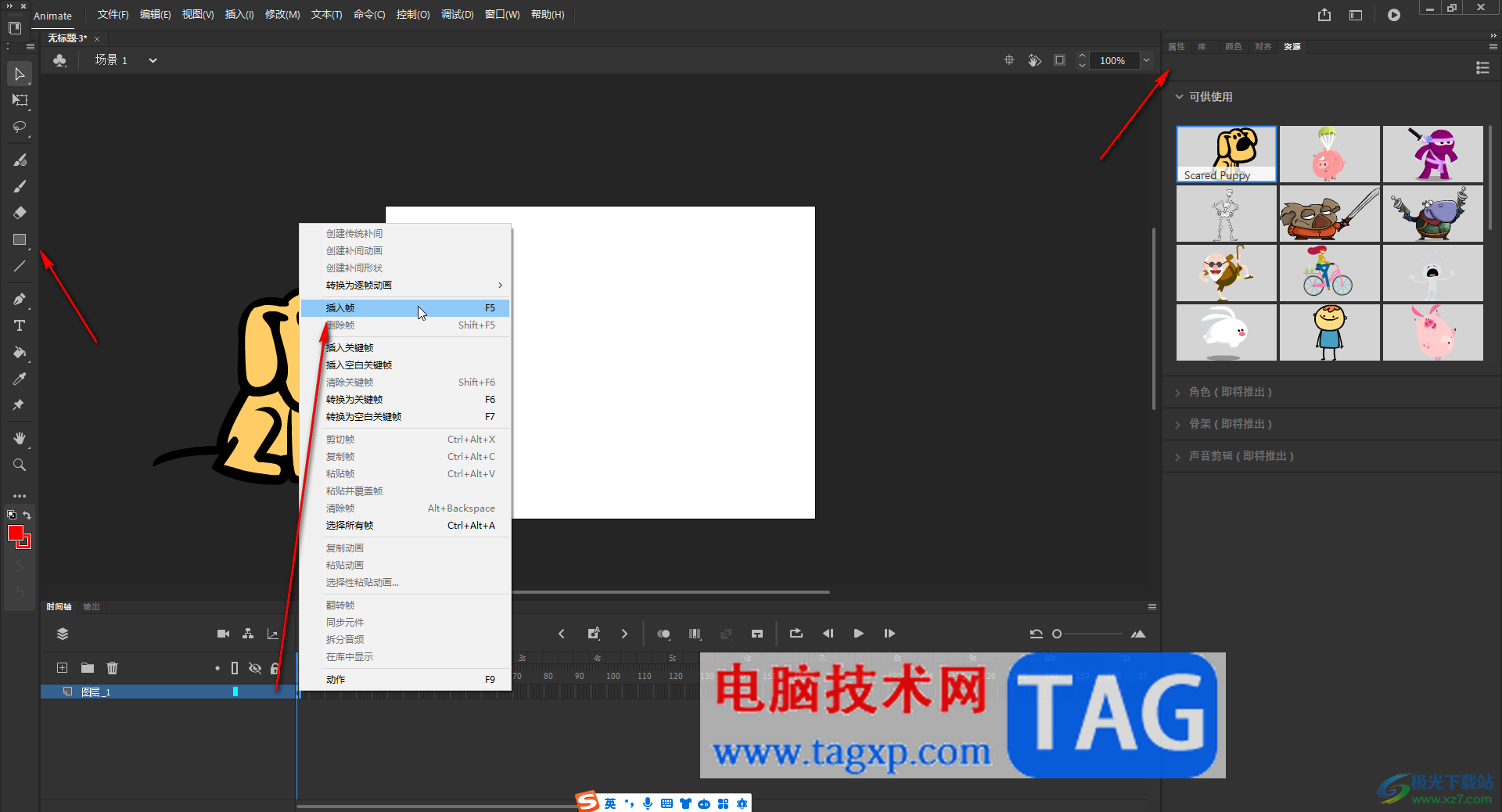
第三步:根据自己的实际需要添加多个关键帧并设置参数;
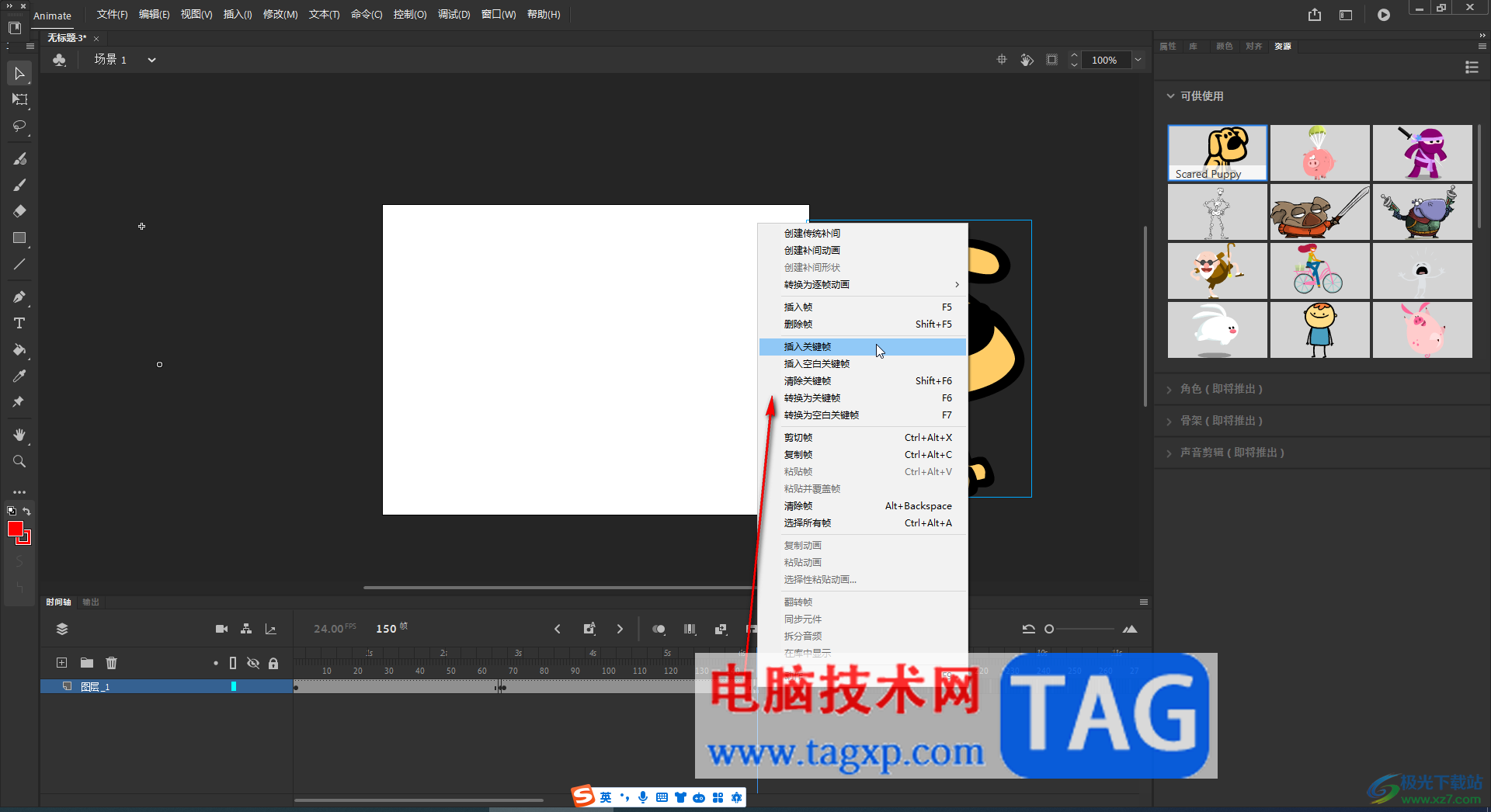
第四步:如果需要开始切换到不同的关键帧进行修改编辑,可以点击如图所示的左右箭头就可以快速切换了,也可以使用快捷键alt+,/.进行切换;
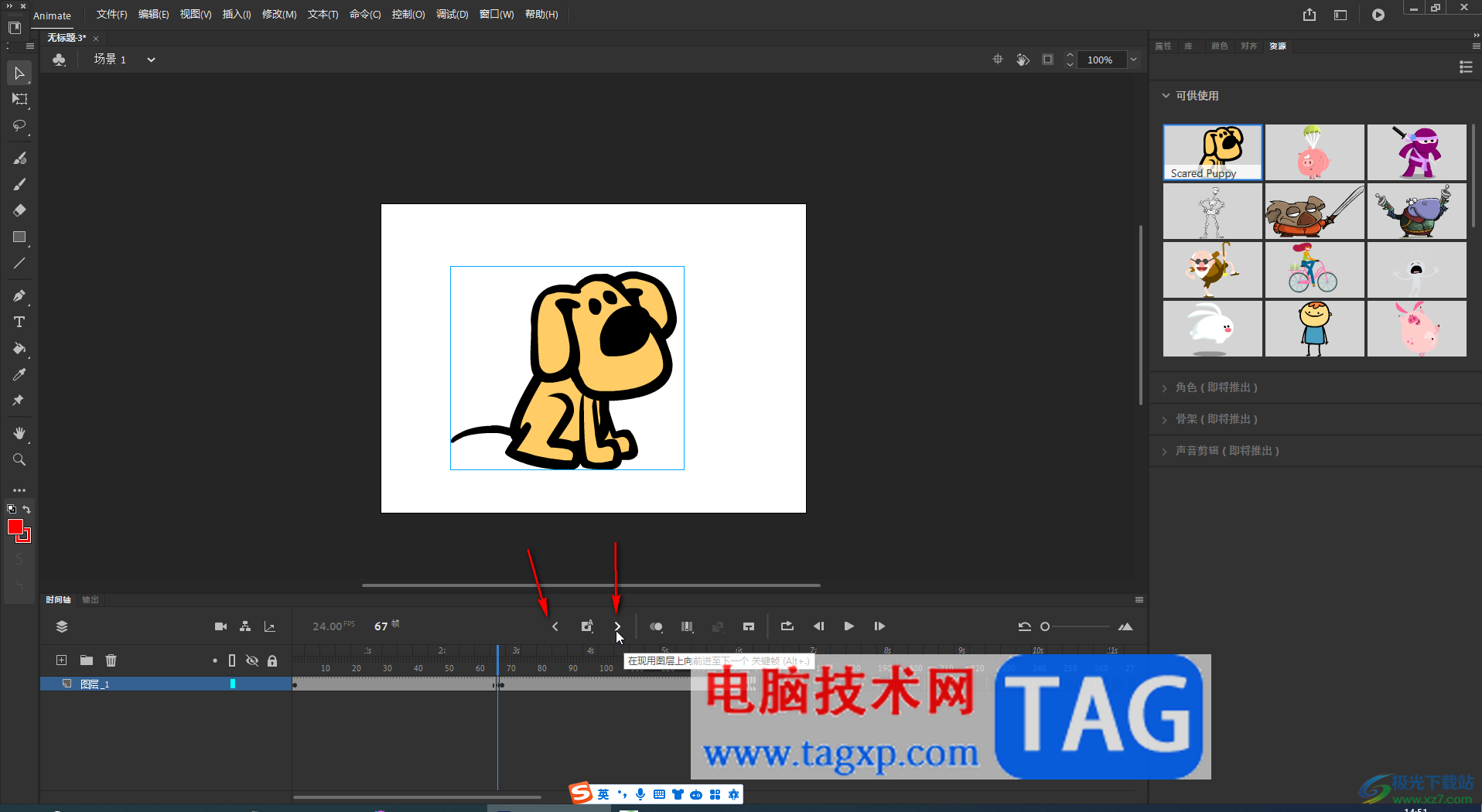
第五步:或者也可以在“控制”选项卡中点击“向前步进至下/上一个关键帧”就可以了。
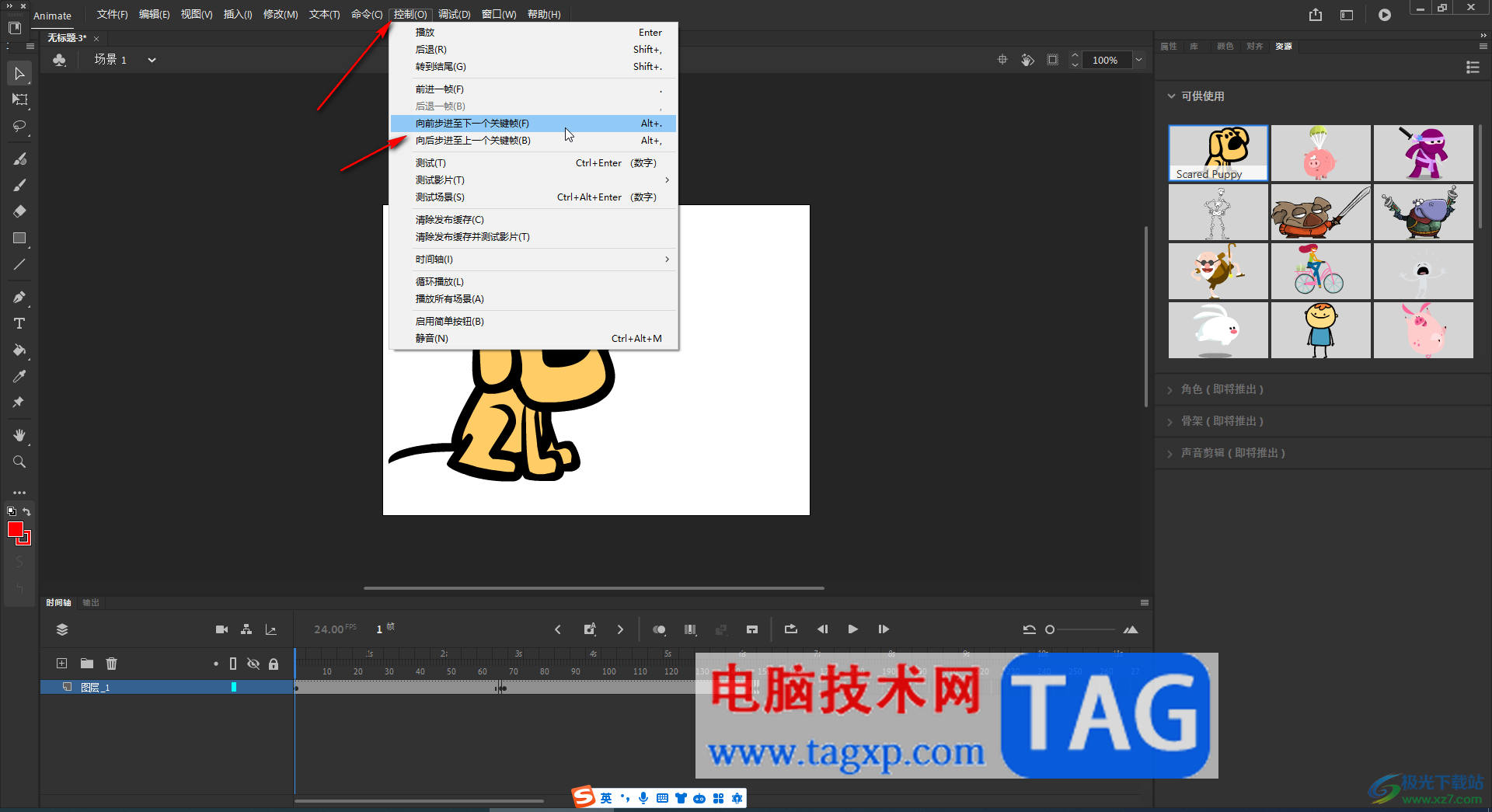
以上就是Adobe animate中快速跳转到上/下一个关键帧的方法教程的全部内容了。上面的步骤操作起来都是非常简单的,小伙伴们可以打开自己的软件后一起动手操作起来。